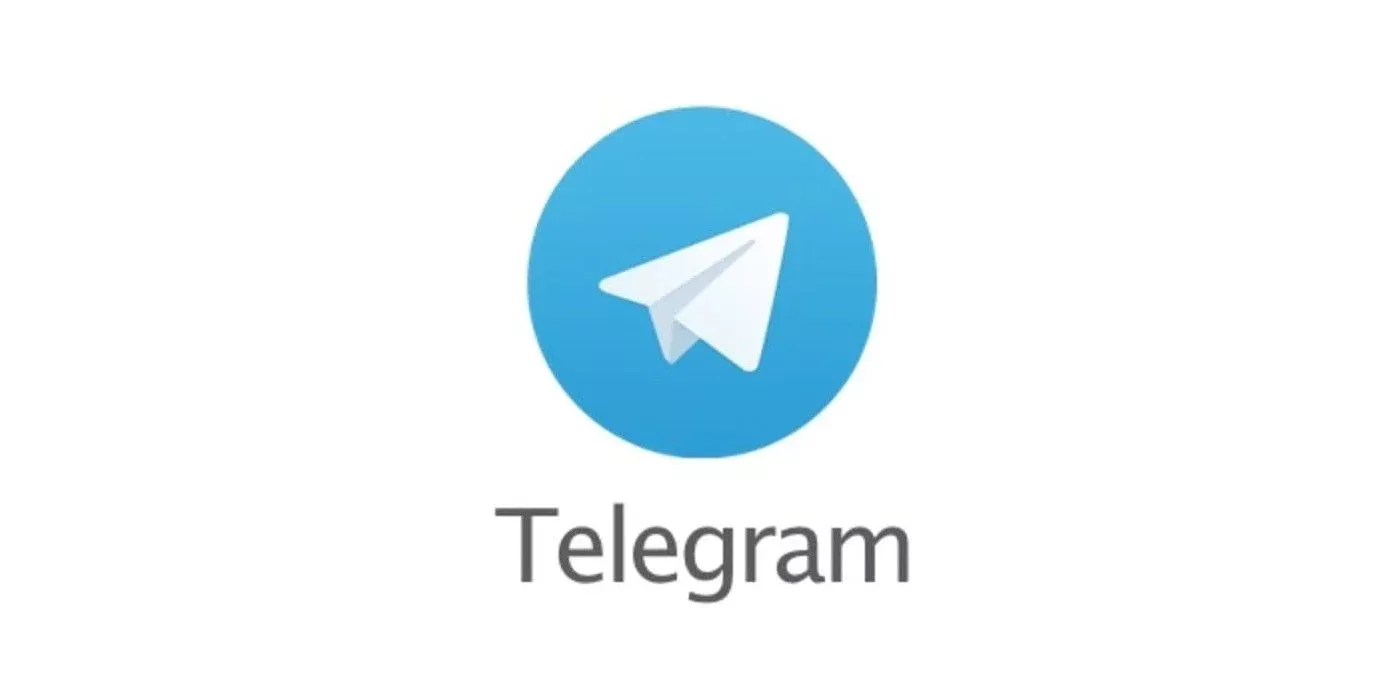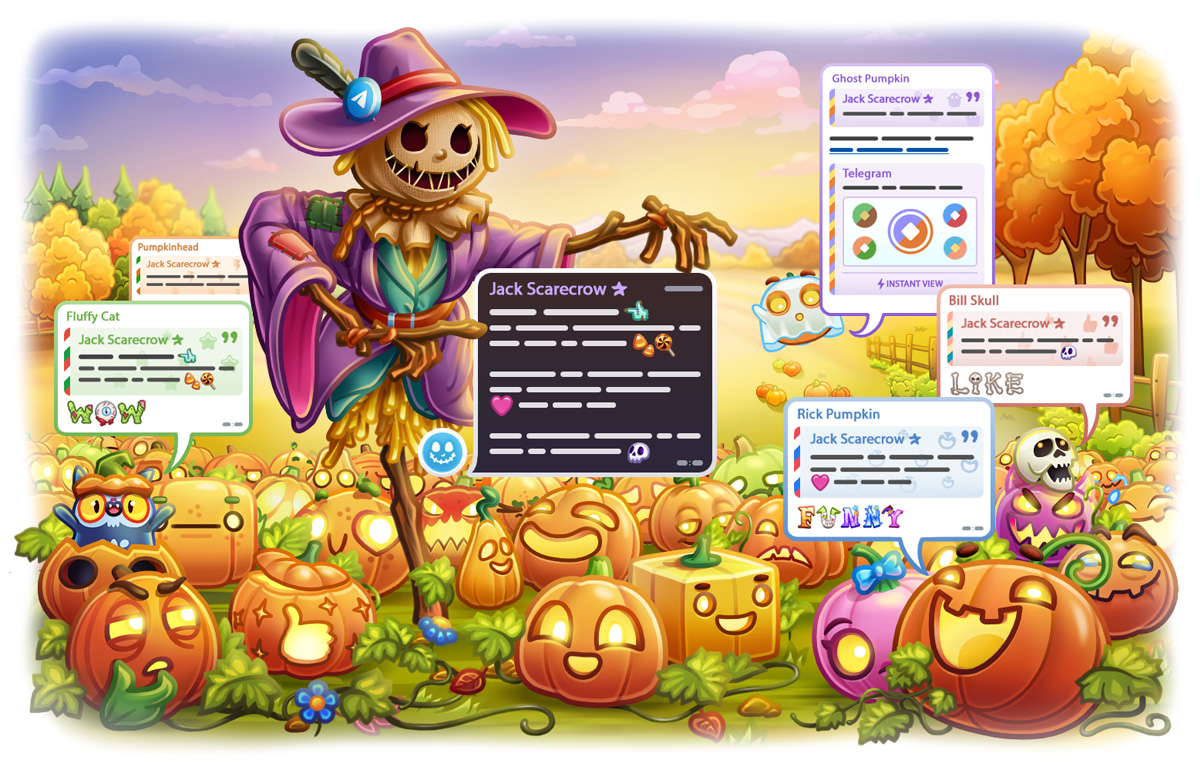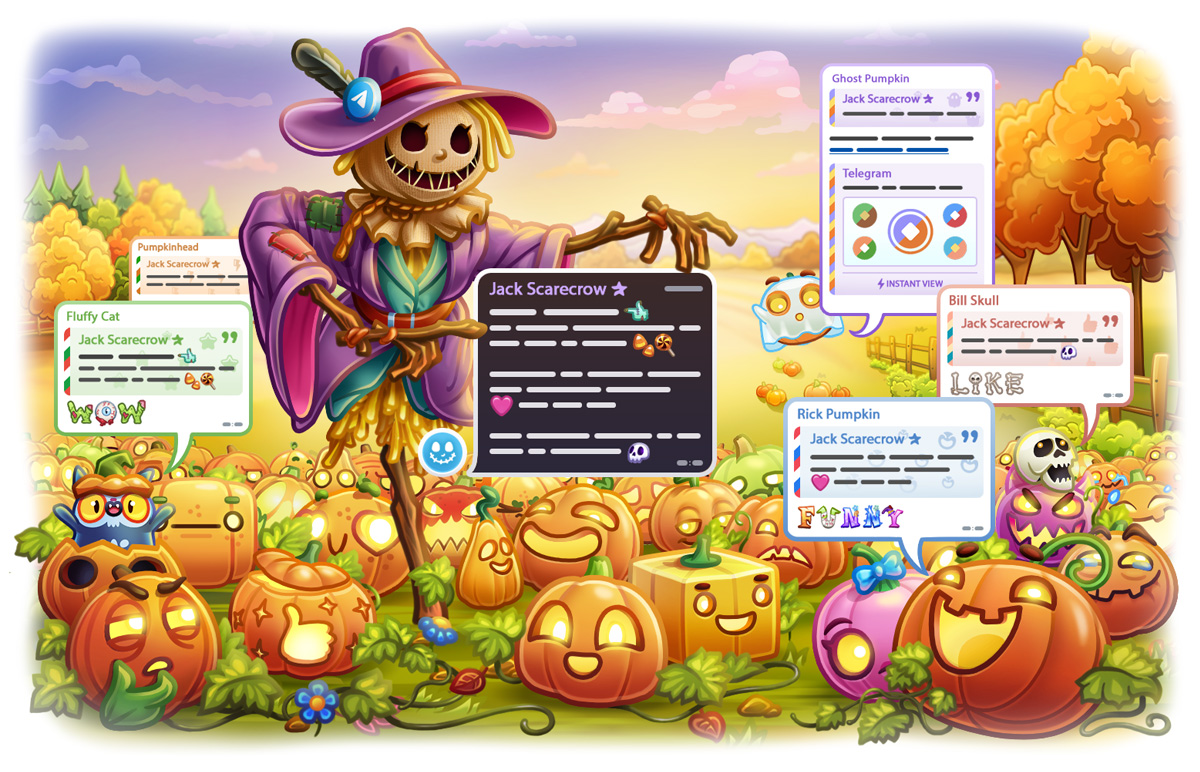电报群的图片怎么下载?
admin
2024-05-23

要下载电报群的图片,首先打开Telegram应用,进入所需的群组聊天界面,找到想要下载的图片。在安卓或iPhone上,长按图片选择“保存到图库”或“保存到照片”;在桌面版Telegram中,点击图片右上角的下载图标,即可将图片保存到设备。
什么是电报群?
电报群的定义
电报群是电报(Telegram)应用中的一种聊天功能,允许大量用户在同一个聊天环境中进行交流和分享信息。电报群可以分为普通群组和超级群组,普通群组最多支持200人,而超级群组则最多可容纳20万人。这种群组功能非常适合用于社区互动、项目协作以及信息传播。
电报群的主要功能
电报群具备以下几个主要功能:
- 群组聊天:允许群组成员发送消息、图片、视频、文件和其他多媒体内容。
- 消息管理:群主和管理员可以管理群组消息,包括删除消息、固定重要消息等。
- 权限设置:管理员可以设置群成员的权限,如发送消息、添加新成员、修改群组信息等。
- 通知管理:成员可以设置通知方式,避免被群消息打扰。
- 机器人集成:支持添加各种功能的机器人,自动化处理特定任务,如信息推送、数据统计等。
- 文件分享:可以分享各种类型的文件,方便群成员下载和查看。
为什么下载电报群图片?
常见的下载需求
下载电报群图片的需求非常普遍,主要体现在以下几个方面:
- 信息保存:群组中的重要图片,如会议记录、活动照片等,需要保存以备日后查看和使用。
- 资料备份:一些重要的图片文件需要备份,防止丢失或电报群解散后无法找回。
- 共享需求:有些图片需要下载后与不在群组中的其他人共享,如工作汇报、项目进展等。
- 离线查看:在没有网络连接的情况下,可以离线查看已经下载的图片,方便随时使用。
- 编辑处理:下载的图片可以进一步编辑和处理,用于制作报告、宣传材料等。
下载图片的好处
下载电报群图片带来以下好处:
- 数据安全:下载到本地的图片不受电报服务器的影响,保障数据的长期安全。
- 便捷访问:下载后可以随时随地访问图片,无需再次登录电报查看。
- 多平台使用:下载的图片可以在其他设备上使用,如电脑、平板、其他手机等,增强了图片的可用性。
- 编辑自由:本地存储的图片可以使用各种软件进行编辑和处理,提高图片的应用价值。
- 共享方便:可以更方便地将图片通过电子邮件、社交媒体等方式共享给他人,提高工作和生活效率。
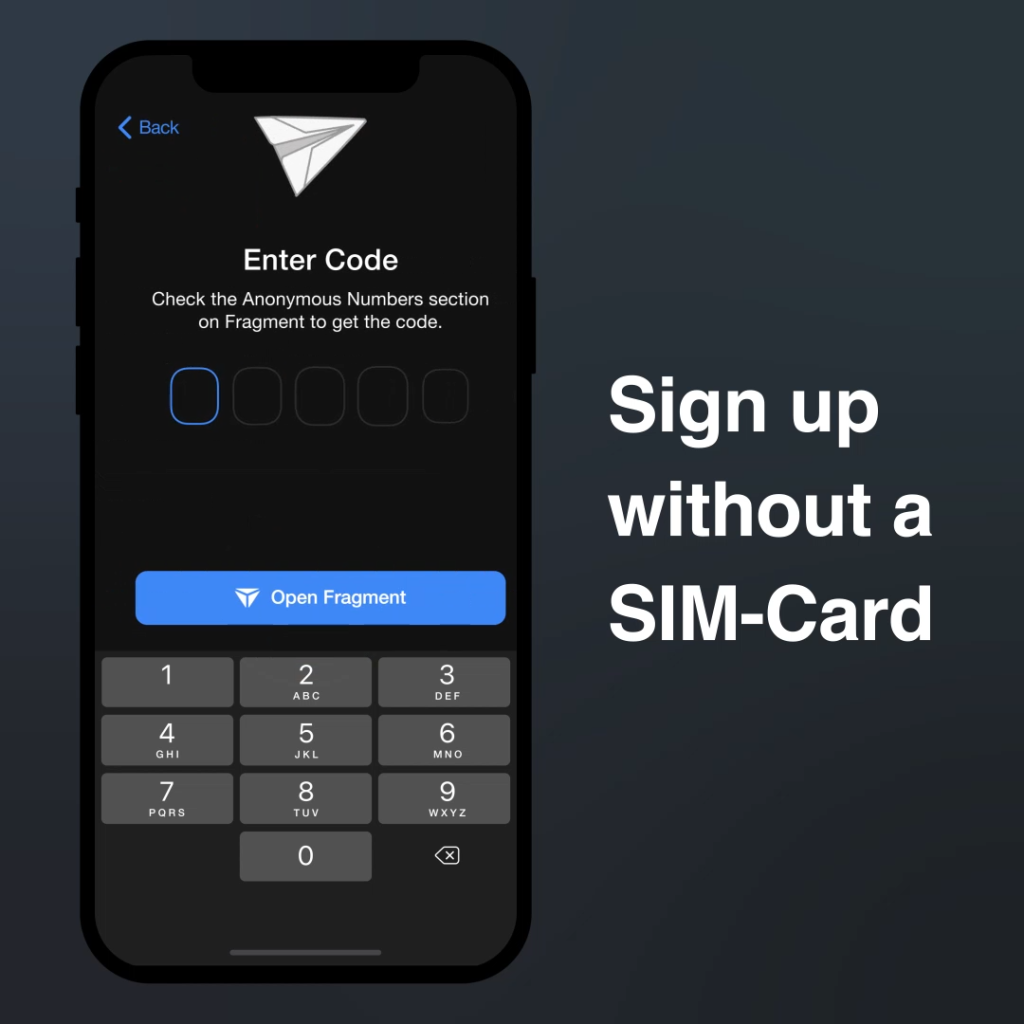
下载电报群图片的准备工作
安装电报应用
在下载电报群图片之前,首先需要确保已安装电报应用。根据不同的设备类型,安装过程如下:
- 安卓设备:
- 打开Google Play商店。
- 在搜索栏输入“Telegram”。
- 点击“安装”按钮,等待下载和安装完成。
- iPhone设备:
- 打开App Store。
- 在搜索栏输入“Telegram”。
- 点击“获取”按钮,输入Apple ID密码或使用Face ID进行验证,等待安装完成。
- 桌面设备:
- 访问Telegram官方网站(https://telegram.org/)。
- 根据操作系统选择相应的版本(Windows、Mac、Linux)。
- 下载并安装Telegram电脑版应用。
确保安装完成后,使用手机号进行注册或登录现有账户,即可开始使用电报。
确保有足够的存储空间
在下载电报群图片之前,还需要检查设备的存储空间是否充足。以下是一些实用的检查方法:
- 安卓设备:
- 打开“设置”应用。
- 选择“存储”选项,查看剩余存储空间。
- 如果存储空间不足,可以删除不必要的应用、文件或转移数据到SD卡。
- iPhone设备:
- 打开“设置”应用。
- 选择“通用”,然后点击“iPhone储存空间”。
- 查看剩余存储空间,并删除不需要的应用或文件,或者将照片和视频上传到iCloud。
- 桌面设备:
- 打开“此电脑”或“我的电脑”。
- 查看各个磁盘驱动器的剩余空间。
- 如果存储空间不足,可以删除不需要的文件、卸载不常用的程序,或者使用外部存储设备扩展存储空间。
使用手机应用下载电报群图片
安卓手机下载方法
在安卓设备上下载电报群图片的方法如下:
- 打开电报应用:
- 在手机上找到并打开Telegram应用。
- 登录你的账号,进入主界面。
- 进入群组:
- 在聊天列表中找到你想要下载图片的群组。
- 点击进入群组聊天界面。
- 查找图片:
- 滚动聊天记录,找到你想要下载的图片。
- 也可以点击群组名称,进入“媒体”部分,查看群组中的所有图片。
- 下载图片:
- 长按你想要下载的图片,直到出现选项菜单。
- 选择“保存到图库”或“下载”选项。
- 图片将自动保存到你的手机图库中。
- 检查下载结果:
- 打开手机的“相册”或“图库”应用。
- 在相应的文件夹中查看已下载的图片。
iPhone下载方法
在iPhone设备上下载电报群图片的方法如下:
- 打开电报应用:
- 在手机上找到并打开Telegram应用。
- 登录你的账号,进入主界面。
- 进入群组:
- 在聊天列表中找到你想要下载图片的群组。
- 点击进入群组聊天界面。
- 查找图片:
- 滚动聊天记录,找到你想要下载的图片。
- 也可以点击群组名称,进入“媒体”部分,查看群组中的所有图片。
- 下载图片:
- 长按你想要下载的图片,直到出现选项菜单。
- 选择“保存到照片”或“下载”选项。
- 图片将自动保存到你的iPhone“照片”应用中。
- 检查下载结果:
- 打开iPhone的“照片”应用。
- 在相应的相册中查看已下载的图片。
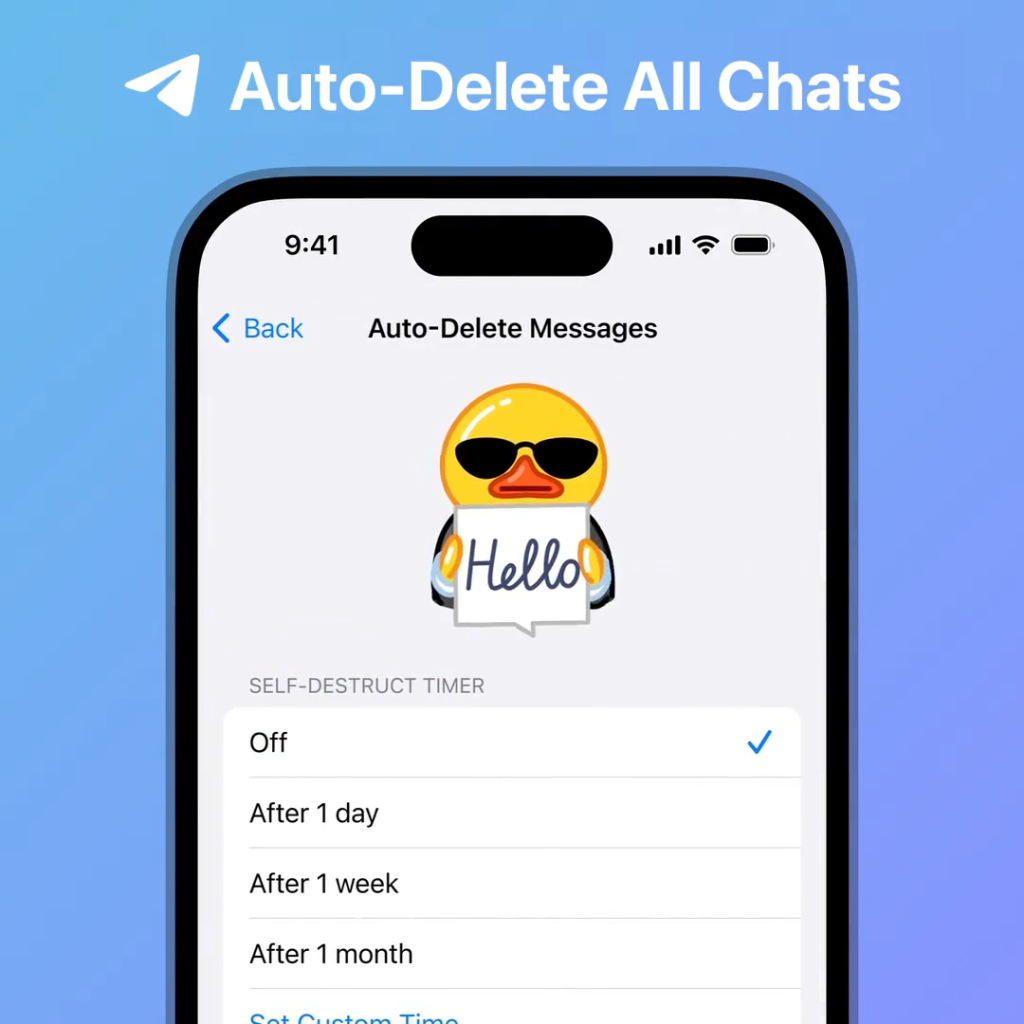
使用桌面版电报下载图片
Windows系统下载方法
在Windows系统上下载电报群图片的方法如下:
- 打开电报应用:
- 在桌面或开始菜单中找到并打开Telegram桌面应用。
- 登录你的账号,进入主界面。
- 进入群组:
- 在聊天列表中找到你想要下载图片的群组。
- 点击进入群组聊天界面。
- 查找图片:
- 滚动聊天记录,找到你想要下载的图片。
- 也可以点击群组名称或头像,进入“共享媒体”部分,查看群组中的所有图片。
- 下载图片:
- 将鼠标悬停在你想要下载的图片上,点击右上角的下载图标。
- 图片将自动下载到你的电脑。
- 检查下载结果:
- 打开文件资源管理器,导航到默认的下载文件夹(通常是“下载”文件夹)。
- 找到已下载的图片文件并查看。
Mac系统下载方法
在Mac系统上下载电报群图片的方法如下:
- 打开电报应用:
- 在Dock栏或应用程序文件夹中找到并打开Telegram桌面应用。
- 登录你的账号,进入主界面。
- 进入群组:
- 在聊天列表中找到你想要下载图片的群组。
- 点击进入群组聊天界面。
- 查找图片:
- 滚动聊天记录,找到你想要下载的图片。
- 也可以点击群组名称或头像,进入“共享媒体”部分,查看群组中的所有图片。
- 下载图片:
- 将鼠标悬停在你想要下载的图片上,点击右上角的下载图标。
- 图片将自动下载到你的电脑。
- 检查下载结果:
- 打开Finder,导航到默认的下载文件夹(通常是“下载”文件夹)。
- 找到已下载的图片文件并查看。
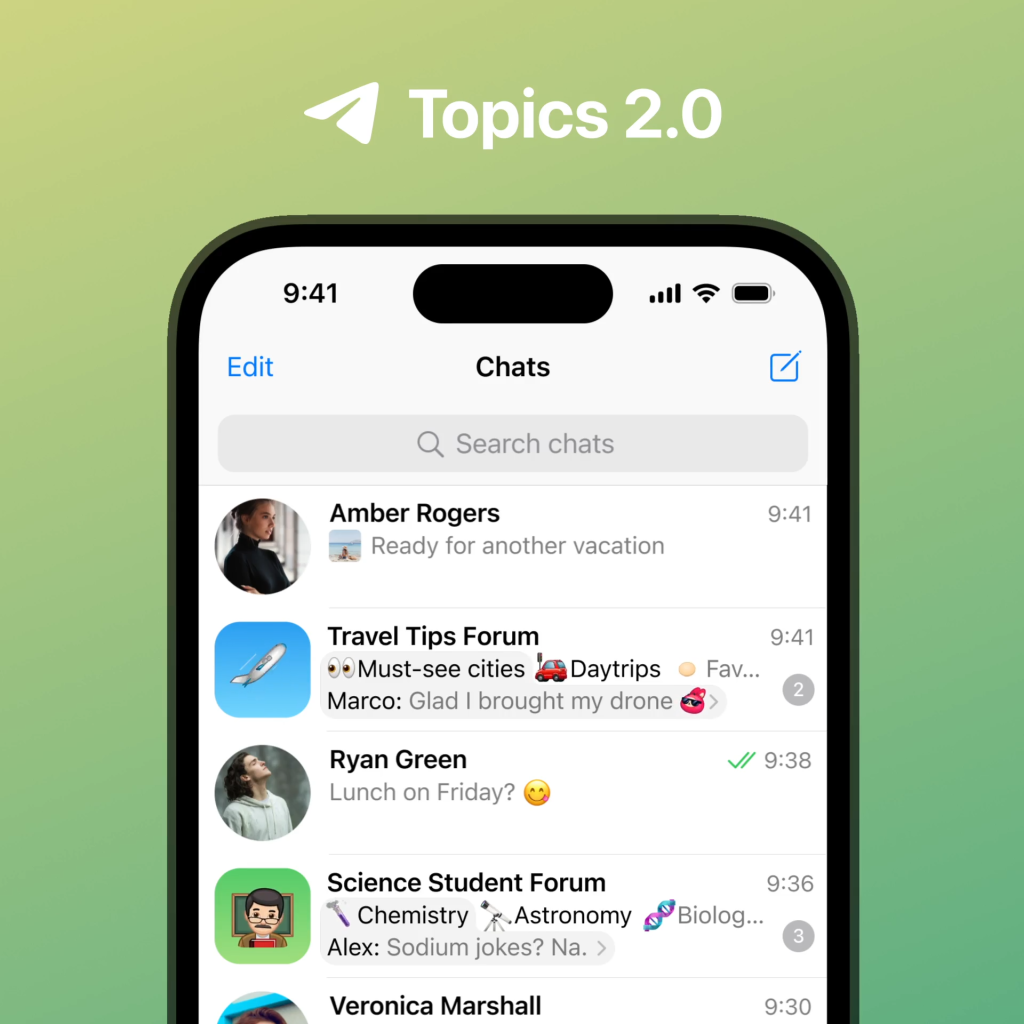
使用第三方工具下载电报群图片
常见的第三方工具介绍
为了更加高效地下载电报群图片,可以使用一些第三方工具。这些工具通常提供更多功能和更高的下载速度。以下是几种常见的第三方工具:
- Telegram Media Downloader:这是一款专门用于下载电报媒体文件的工具,支持批量下载图片、视频和文件。
- Save Telegram Chat:该工具不仅可以下载图片,还可以备份整个聊天记录,包括文本消息和媒体文件。
- Telemedia Downloader:此工具提供直观的界面,支持选择性下载特定群组或频道中的媒体文件。
- Telegram Bot:一些电报机器人也提供图片下载功能,可以通过发送命令获取群组中的图片。
使用第三方工具的步骤
使用第三方工具下载电报群图片的一般步骤如下:
- 下载并安装工具:
- 访问工具的官方网站或应用商店,下载适用于你操作系统的版本。
- 按照提示进行安装,确保软件运行正常。
- 登录电报账号:
- 打开第三方工具,通常需要你使用电报账号登录。
- 输入你的手机号码,并完成电报发送的验证码验证。
- 选择群组或频道:
- 登录后,工具会显示你所有加入的群组和频道。
- 选择你想要下载图片的群组或频道。
- 设置下载选项:
- 大多数工具允许你设置下载选项,如下载图片的时间范围、文件类型等。
- 根据需要进行设置,以优化下载过程。
- 开始下载:
- 点击“开始下载”或类似按钮,工具将开始批量下载群组中的图片。
- 等待下载完成,期间可以查看下载进度。
- 查看下载结果:
- 下载完成后,打开工具默认的下载文件夹。
- 检查所有已下载的图片,确保文件完整无误。
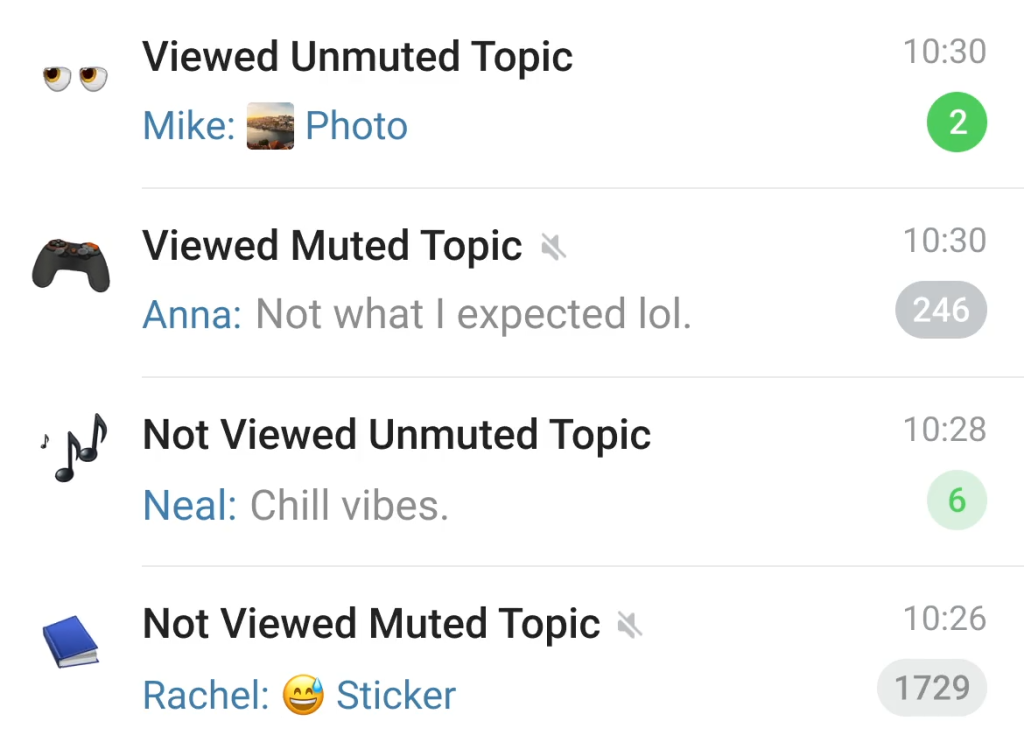
下载电报群图片的常见问题及解决办法
下载速度慢的问题
下载电报群图片时,速度慢是一个常见的问题,可能由多种因素引起。以下是一些常见原因及其解决办法:
- 网络连接不稳定:
- 确保你的设备连接到稳定且速度较快的网络。
- 尝试重新启动路由器或切换到另一种网络连接(如从Wi-Fi切换到移动数据)。
- 电报服务器负载高:
- 有时电报服务器负载较高,导致下载速度变慢。可以尝试避开高峰时段下载图片。
- 也可以尝试使用VPN,连接到其他地区的服务器,以获得更好的下载速度。
- 设备存储问题:
- 检查设备存储空间是否足够,存储空间不足可能影响下载速度。
- 清理设备存储空间,删除不必要的文件和应用。
- 使用第三方工具优化下载:
- 使用专门的下载工具或电报机器人,可以提高下载速度和效率。
- 这些工具通常具有批量下载和多线程下载功能,有助于加快下载过程。
图片格式问题
下载的电报群图片格式问题可能影响文件的查看和使用。以下是一些常见格式问题及其解决办法:
- 文件格式不兼容:
- 有些设备或软件可能不支持特定的图片格式(如WebP)。
- 可以使用图片格式转换工具,将不兼容的格式转换为常见的JPEG或PNG格式。
- 图片质量下降:
- 下载时可能出现图片压缩或质量下降的问题。
- 尽量选择原始文件下载,避免压缩格式。
- 文件损坏或无法打开:
- 下载过程中可能由于网络问题导致文件损坏。
- 重新下载图片,确保网络连接稳定。
- 使用图片修复工具尝试修复损坏的文件。
如何在官网上下载Telegram安装包
为什么从非官方渠道下载Telegram安装包不安全
从非官方渠道下载的安装包可能包含恶意软件或篡改代码,存在安全隐患。为了保证设备安全和隐私保护,建议只从Telegram官网或官方应用商店下载。
如何在Android设备上手动安装Telegram APK文件
从Telegram官网下载APK文件后,进入“设置” -> “安全” -> “未知来源”,启用该选项。然后打开下载的APK文件,按照提示完成安装。
如何在iOS设备上安装Telegram
打开App Store,搜索“Telegram Messenger”,点击“获取”按钮并进行身份验证(如需要输入Apple ID密码或使用Face ID)。等待下载和安装完成后,打开应用并登录。
安装Telegram后如何设置多语言界面
打开Telegram应用,进入“设置” -> “语言”,选择你所需的语言,界面会立即切换到所选语言,支持包括中文在内的多种语言。
Telegram安装包下载后无法安装怎么办
首先确认安装包下载完整无误,检查设备存储空间是否足够,确保操作系统版本兼容。如果问题依旧,尝试重新下载安装包或联系Telegram官方支持寻求帮助。